投影仪无线投屏怎么用,投影仪无线投屏怎么弄
发布:2023-11-27 10:41:05 93
投影仪无线投屏是一项便捷而实用的功能,通过无线投屏,用户可以将手机、平板或电脑上的内容轻松投射到投影仪屏幕上,实现更大屏幕的分享和展示。本文将详细介绍投影仪无线投屏的使用方法,为用户提供全面的指导。

一、检查投影仪支持的无线投屏标准
不同的投影仪可能支持不同的无线投屏标准,如Miracast、AirPlay、DLNA等。在使用前,用户应检查投影仪的说明书或设置菜单,确认其支持的无线投屏标准,并确保要投屏的设备也支持相应标准。
二、连接投影仪和投屏设备到同一Wi-Fi网络
投影仪和投屏设备需要连接到同一个Wi-Fi网络,以便彼此之间进行通信。确保投影仪和投屏设备在同一网络下,可以通过设置菜单中的网络选项进行连接。
三、打开无线投屏功能
在投屏设备上打开无线投屏功能,例如,在Android设备中可以通过“投屏”或“无线显示”选项,在iOS设备中可以通过“AirPlay”进行设置。确保启用了投屏设备的无线投屏功能。
四、搜索并选择投影仪
在投屏设备上启动无线投屏功能后,它将开始搜索附近的投影仪。在搜索列表中,选择要连接的投影仪名称,并建立连接。有些投影仪可能需要输入连接密码,根据提示进行操作。
五、调整投影画面设置
连接成功后,投影仪会显示投屏设备上的内容。用户可以根据需要在投影仪上调整画面设置,如分辨率、显示模式等,以获得最佳的投影效果。
六、进行投屏操作

连接完成后,投屏设备上的操作将同步显示在投影仪屏幕上。用户可以播放视频、展示文档、分享照片等,实现更大屏幕的共享和展示。使用投屏设备上的控制功能,如播放、暂停、前进、后退等。
七、断开无线投屏连接
使用完毕后,用户可以在投屏设备上断开无线投屏连接,或者在投影仪设置菜单中选择断开连接。这样可以释放网络资源并保护隐私。
投影仪无线投屏是一种方便快捷的多媒体分享方式,通过简单的设置和连接步骤,用户可以轻松实现设备内容的投影。遵循以上步骤,即可享受更加便捷的投影体验。
无线投屏技术为用户提供了更加便利和灵活的展示方式,使得分享和演示变得更加高效。通过了解和掌握投影仪无线投屏的使用方法,用户能够更好地利用这一功能,提升工作和娱乐的体验。
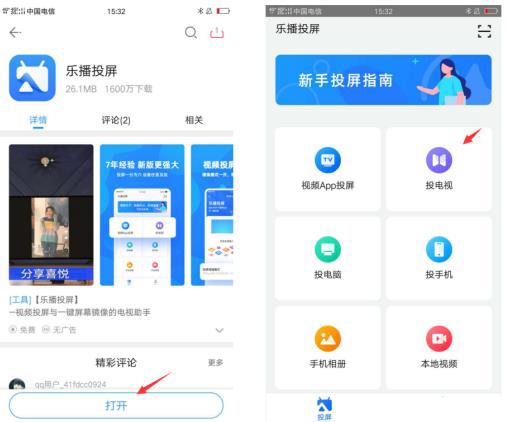
- 上一篇:电脑不用键盘怎么输入数字(电脑密码没有键盘怎么输入)
- 下一篇:返回列表
相关推荐
- 11-27win10调用软键盘(win10调用屏幕软键盘)
- 11-27电子发票电子签名是什么样子的
- 11-27白底图 纯白,白底图 纯白证件照
- 11-27电脑在哪里买比较可靠
- 11-27长城电脑型号怎么查
- 11-27苹果手机可以直接投影到墙上吗,苹果手机可不可以投影到墙上
- 站长推荐
- 热门排行
-
1

动物战争模拟器正版下载-动物战争模拟器正版安卓版v7.3.6
类别:休闲益智
11-09立即下载
-
2

巅峰极速下载-巅峰极速中文版v1.4.1
类别:角色扮演
11-09立即下载
-
3

主驾驶正版下载-主驾驶正版2023版v1.2.5
类别:模拟经营
11-09立即下载
-
4

极限挑战自行车2下载-极限挑战自行车2安卓版v8.2.9
类别:模拟经营
11-09立即下载
-
5

蛋仔派对体验服2023最新版下载-蛋仔派对体验服2023最新版怀旧版v1.4.2
类别:模拟经营
11-09立即下载
-
6

合战忍者村中文版下载-合战忍者村中文版苹果版v1.5.6
类别:实用软件
11-09立即下载
-
7

恐怖躲猫猫3下载-恐怖躲猫猫3最新版v7.9.3
类别:棋牌游戏
11-09立即下载
-
8

首负模拟器正版下载-首负模拟器正版安卓版v2.4.7
类别:实用软件
11-09立即下载
-
9

过马路模拟器下载-过马路模拟器怀旧版v5.2.4
类别:动作冒险
11-09立即下载
- 推荐资讯
-
- 11-09win10调用软键盘(win10调用屏幕软键盘)
- 11-10艾泽拉斯圣光之力(主角穿越到艾泽拉斯成为古神)
- 11-11宠物王国下架了吗(功夫宠物为什么下架了)
- 11-15电子发票电子签名是什么样子的
- 11-16英雄联盟高校排行榜(英雄联盟各大院校排名)
- 11-17dnf广西三区(dnf江苏57区是跨几)
- 11-20白底图 纯白,白底图 纯白证件照
- 11-25电脑在哪里买比较可靠
- 11-26侠盗飞车开飞机密码(侠盗飞车飞机秘籍大全)
- 11-09长城电脑型号怎么查








